Git 기타 명령어
git status
git statusGit 워킹트리의 상태를 보는 명령어로 많이 활용된다.
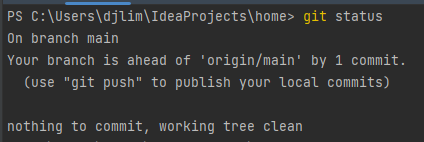
사진에서 보듯 현재 Branch 및 커밋 가능 대상, Working Tree를 보여준다.
-s 옵션을 붙임으로써 git status를 요약한 Git 상태를 볼 수도 있다.
Git 명령어 옵션 설정
# 지정한 전역 옵션 내용 보기
git config --global <옵션명>
# 지정한 전역 옵션 값을 (새로) 설정
git config --global <옵션명> <Value>
# 지정한 전역 옵션 삭제
git config --global --unset <옵션명>-
지역 옵션 : 위 명령어에서
--global➙--local로 변경 -
시스템 옵션 : 위 명령어에서
--global➙--system으로 변경
Git 계정 설정을 위해
user.name(사용자 이름),user.email(사용자 이메일) 정도는 꼭 설정해주자.
현재 프로젝트의 모든 Git 옵션 출력하기
git config --list설정된 Git 옵션이 없다면 아무것도 출력되지 않는다.
Working Directory를 로컬 저장소로 만들기
git init -b main기본 브랜치를 main으로 지정하여 현재 Working Directory를 로컬 저장소로 만든다.
Git Log 보기
# 커밋 이력 보기
git log
# 전체 커밋 중 최신 N개의 커밋만 보기
git log -n <숫자>
# 모든 브랜치들에 대한 커밋 이력을 보고 싶을 떄 사용
git log --oneline --graph --all --decorate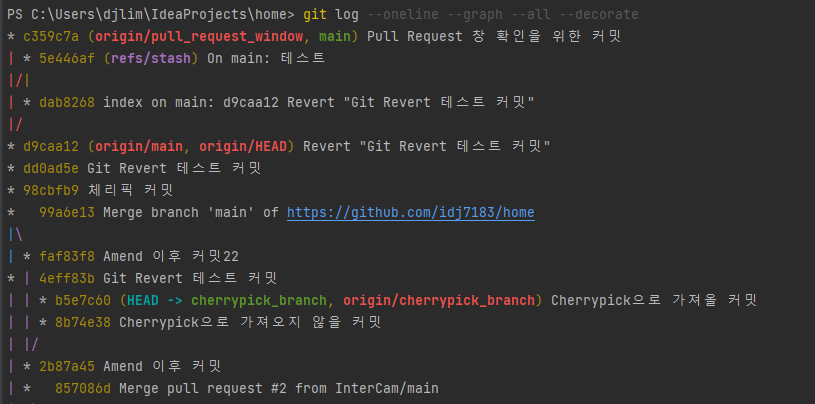
참고로 Git Log는 위 명령어를 통해 볼 수도 있지만 실제 Git을 사용할 땐 GUI 환경으로 Log를 확인하는 경우가 더 많다.
(실제 업무를 진행할 땐 GUI와 CLI를 동시에 사용한다)
-
--graph: 브랜치 흐름을 그래프로 보여줌 -
--all: 현재 HEAD와 관계없는 커밋들도 보여줌
원격 저장소 관련 명령어
# 원격 저장소 등록(일반적으로 origin으로 지정)
git remote add <원격 저장소 이름> <원격 저장소 주소>
# 원격 저장소 목록 보기
git remote -v
# 원격 저장소 별칭 갱신
git remote rename <이전 Alias> <현재 Alias>
# 원격 저장소 삭제
git remote remove <저장소 Alias>개인적으론 원격 저장소 등록을 여러 개 할 필요가 있나 생각이 든다.
책에서는 여러 원격 저장소를 이용한 분산 관리 기능이 Git의 필수적인 기능이라고 했지만, 이를 과도하게 사용할 경우 오히려 보안적인 문제나 코드 유실 등의 문제가 발생할 것 같다.
Untracked 파일 및 폴더 한번에 삭제
git clean -f -d <파일 또는 폴더 이름>기본 Git 명령어 복습
Staging
git add <파일명>Commit
git commit-a 옵션을 붙여 git add 명령(Staging 과정)을 생략하고 바로 커밋 할 수 있다.
(단, 이때 Untracked 파일은 커밋 되지 않는다)
Push
git push [-u] [원격 저장소 Alias] [브랜치 이름]-u 옵션을 사용할 경우 브랜치의 upstream을 지정할 수 있다.
원격 저장소를 한 번이라도 등록했다면 이후에는 git push만 입력해도 동작한다.
Pull
git pullMerge
git merge <대상 브랜치>